
සක්රීය පරිශීලකයෙකුට ප්රති-වයිරසයක් අවශ්ය බැවින් පද්ධතියේ සිදුවන ක්රියාවලීන් පිළිබඳව සොයා බැලිය යුතු නිසා එය සැමවිටම නොහැකි නිසා. අහම්බෙන් එකම ද්වේෂ සහගත ගොනුවක් බාගත කිරීමෙන් වුවද, ඔබට බැරෑරුම් ලෙස "ආසාදනය විය හැකිය. අනිෂ්ට වැඩසටහන් වලට බොහෝ අරමුණු තිබිය හැකිය, නමුත් පළමුවෙන්ම, ඔවුන් පද්ධතියට ඇතුළු වී ඔවුන්ගේ ද්වේෂ සහගත කේතය සිදු කරයි.
ස්ථාපනය කරන ලද ප්රති-වයිරස පිළිබඳ තොරතුරු විවිධ අවස්ථා වලදී ප්රයෝජනවත් වේ. නිදසුනක් වශයෙන්, පුද්ගලයෙකු පරිගණකයක් හෝ ලැප්ටොප් පරිගණකයක් මිලදී ගන්නා විට, එමඟින් වෙනත් පුද්ගලයින්ගෙන් පද්ධතිය පිහිටුවීමේ හා ස්ථාපනය කිරීමේ සේවාවන් භාවිතා කළ හැකිය. නිවසට පැමිණීම, ඔහු කල්පනා කරන්නේ ඔහුට කුමන ආකාරයේ ආරක්ෂාවක්ද යන්නයි. වෙනස් අවස්ථා තිබේ, නමුත් ස්ථාපනය කරන ලද ප්රති-වයිරසයන් ඉගෙන ගැනීමට සරල හා way ලදායී ක්රමයක් තිබේ.
අපි ආරක්ෂාව සොයන්නෙමු
"පාලක පැනලය" හරහා වැඩසටහන තමාම දකින බව ස්ථාපිත මෘදුකාංගය අතර අසීමිත සෙවීමක් නොපැවතෙන effective ලදායී ක්රමවලින් එකක්. එබැවින් පරිගණකයේ ස්ථාපනය කර ඇති ආරක්ෂාව ඉගෙන ගැනීමට වින්ඩෝස් අවස්ථාව ඇත, එබැවින් එය භාවිතා කිරීම වඩාත් effective ලදායී වේ. ව්යතිරේකය වැරදි ලෙස ස්ථාපනය කර ඇති අතර ඒවා ලැයිස්තුවේ නොපෙන්වයි.
මෙම උදාහරණය වින්ඩෝස් 10 පද්ධතියේ පෙන්වා ඇත, එබැවින් සමහර පියවර වෙනත් අනුවාදයන්ට සමපාත නොවිය හැකිය.
- කාර්ය තීරුව මත, විශාලනය කරන වීදුරු නිරූපකය සොයා ගන්න.
- සෙවුම් තීරුවේ, "පැනලය" යන වචනයට ඇතුළත් වීම ආරම්භ කර එහි ප්රති result ලය "පාලක පැනලය" තෝරන්න.
- "පද්ධතිය සහ ආරක්ෂාව" කොටසේදී, "පරිගණක තත්වය පරීක්ෂා කරන්න" තෝරන්න.
- ආරක්ෂිත පටිත්ත විවෘත කරන්න.
- වින්ඩෝස් ආරක්ෂක සංරචක සඳහා වගකිව යුතු වැඩසටහන් ලැයිස්තුවක් ඔබට ලබා දෙනු ඇත, "වෛරස් වලින් ආරක්ෂා වීම", අයිකනය සහ ප්රති-වයිරස වැඩසටහනේ නම පෙන්වනු ලැබේ.
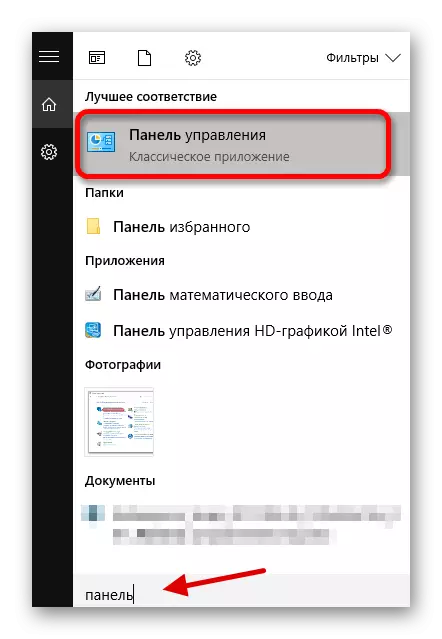
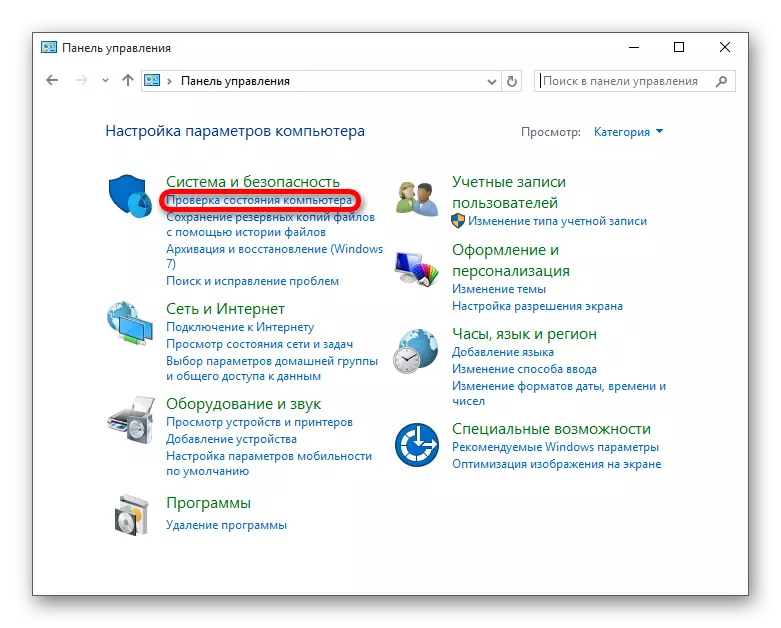

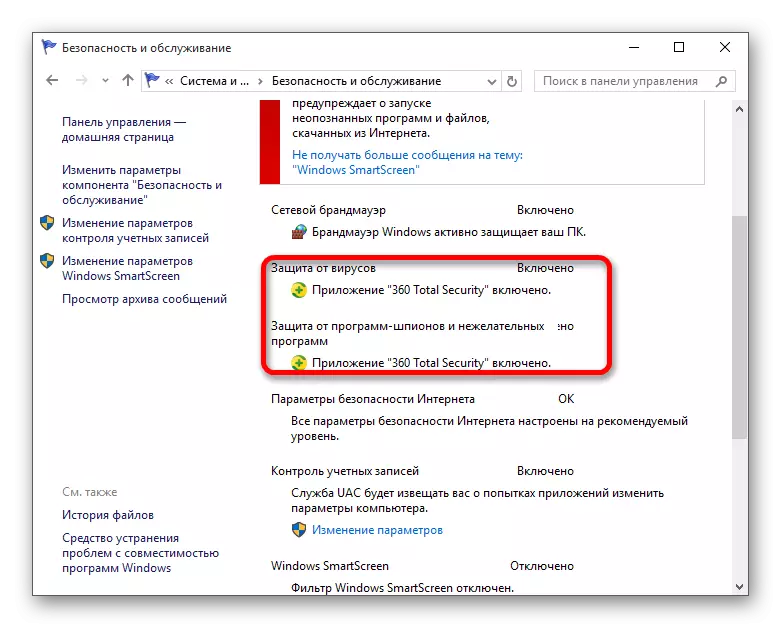
පාඩම: මුළු ආරක්ෂාව සඳහා තාවකාලිකව අක්රීය කරන්නේ කෙසේද?
තැටි තුළ වැඩසටහන් ලැයිස්තුව සමාලෝචනය කිරීමෙන් ඔබට පහසු කළ හැකිය. ඔබ අයිකන මත මූසික කර්සරය ඇතුළු වන විට, ඔබට ධාවන වැඩසටහනේ නම පෙන්වනු ඇත.
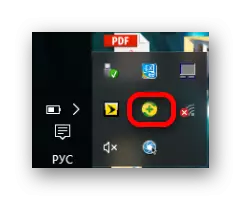
එවැනි සෙවීමක් සුළු ප්රසිද්ධ නොවන ප්රති-වයිරස හෝ ප්රධාන ප්රති-වයිරස වැඩසටහන් නොදන්නා පරිශීලකයින් සඳහා සුදුසු නොවේ. සහ ඊට අමතරව, තැටි තුළ ආරක්ෂාව බැබළෙන්නේ නැත, එබැවින් "පාලක පැනලය" හරහා බැලීමේ ක්රමය වඩාත් විශ්වාසදායකය.
හොඳයි, ඇන්ටියිරස් නොමැති නම්, ඔබට ඔබේ රසයට කිසිවක් බාගත කළ හැකිය.
